
iOS 17 ist in aller Munde, seit Apple es erstmals auf der WWDC 2023 vorgestellt hat. Das neue Betriebssystem bringt viele Änderungen und neue Funktionen mit sich, darunter auch den mit Spannung erwarteten Standby-Modus. Standby ist eine großartige Möglichkeit, Ihr iPhone zu verwenden, wenn es inaktiv ist und aufgeladen wird. So können Sie Informationen auf einen Blick sehen, darunter Erinnerungen, Uhr, bevorstehende Ereignisse, Kalender, Wetterinformationen und mehr.
Diese Informationen werden mithilfe extragroßer Widgets angezeigt, sodass alles sichtbar ist, wenn Ihr iPhone auf Ihrem Nachttisch oder Ihrer Werkbank im Leerlauf ist und aufgeladen wird. Wenn Sie also die Standby-Funktion optimal nutzen möchten, können Sie sie auf Ihrem iPhone aktivieren und verwenden.
Hier erfahren Sie, wie Sie den Standby-Modus auf einem iPhone mit iOS 17 aktivieren. Bitte befolgen Sie die folgenden Schritte, um den Vorgang zu erleichtern.
Öffnen Sie die Einstellungen-App auf Ihrem iPhone und tippen Sie auf „Standby“.
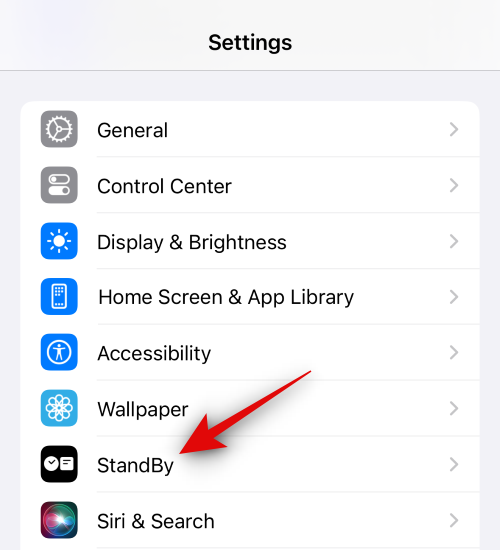
Tippen Sie nun oben auf den Standby-Schalter und aktivieren Sie ihn.

Als nächstes, wenn Sie ein iPhone 14 Pro oder neuer haben, tippen Sie auf und aktivieren Sie den Schalter Immer an. Dadurch bleibt der Standby-Modus sichtbar, während das iPhone Ihre Aufmerksamkeit erkennt. Das Display wird automatisch ausgeschaltet, wenn Sie nicht mehr darauf schauen.
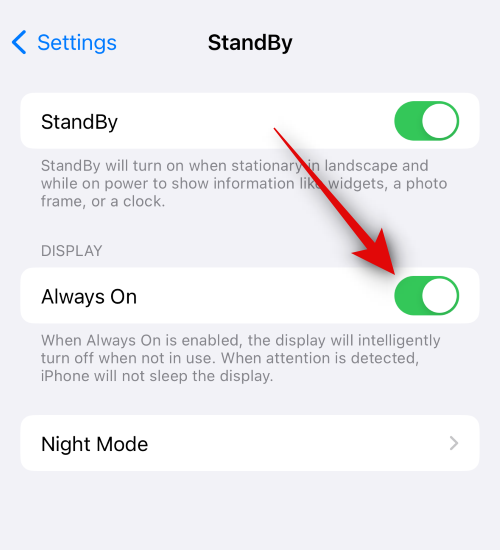
Wenn Sie jetzt ein iPhone haben, das älter als das iPhone 14 Pro ist, tippen Sie auf und aktivieren Sie den Schalter für den Nachtmodus. Der Nachtmodus ermöglicht die Anzeige des Standby-Modus in Rot bei schlechten Lichtverhältnissen. Dies trägt dazu bei, die Belastung der Augen beim Betrachten des Standby-Anzeigemodus im Dunkeln zu minimieren.
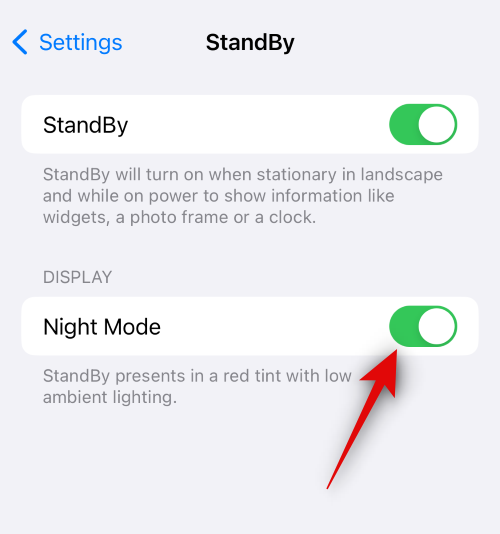
Nachtmodus, um die Optionen anzupassen.
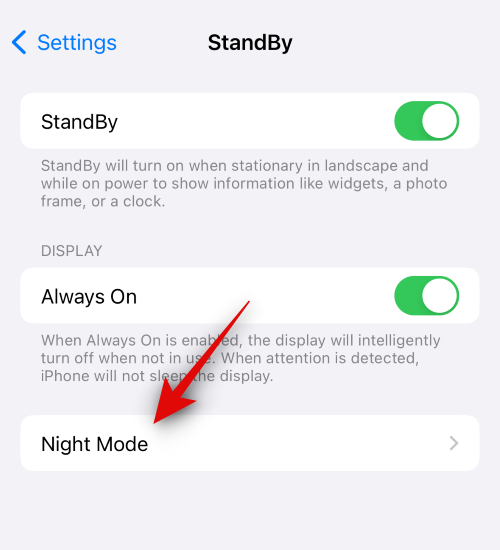
Nachtmodus ein, um ihn zu aktivieren, genau wie wir es oben mit dem älteren iPhone gemacht haben.
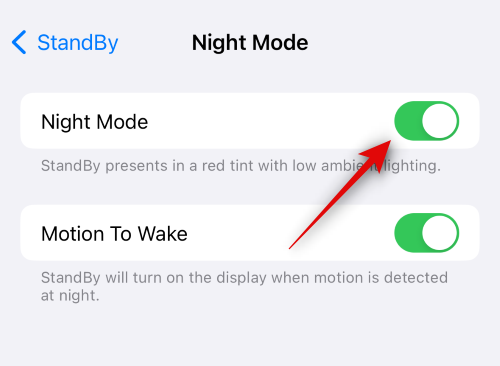
StandbymodusModus aus.
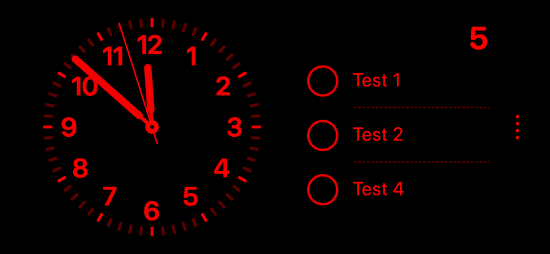
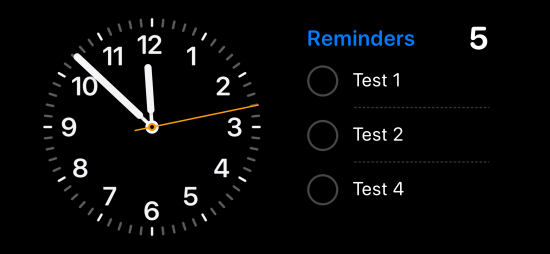
Es gibt weitere Optionen, mit denen Sie das Verhalten Ihres iPhones im Standby-Modus anpassen können. Kehren Sie zur vorherigen Seite zurück, um auf diese Optionen zuzugreifen. Tippen Sie auf und aktivieren Sie den Schalter für Benachrichtigungen anzeigen, wenn Sie im Standby-Modus 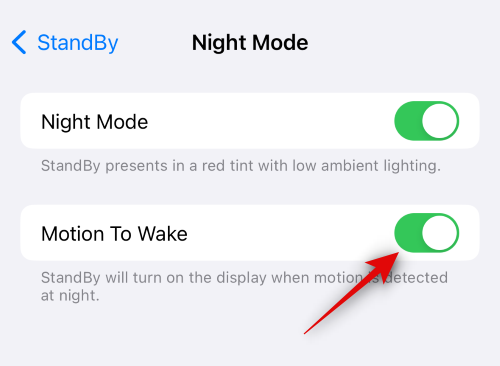 Benachrichtigungen
Benachrichtigungen
Sie können den Datenschutz Ihrer Benachrichtigungen verbessern, indem Sie den Schalter 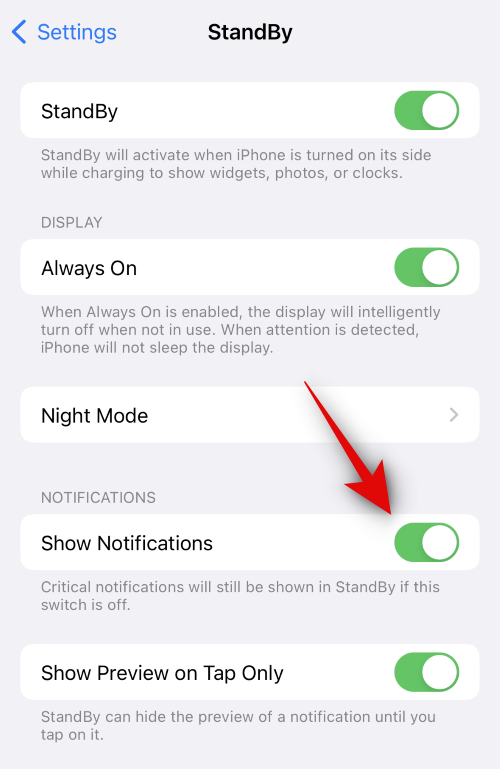 „Vorschau nur bei Klick anzeigen
„Vorschau nur bei Klick anzeigen
Standby ist jetzt auf Ihrem iPhone aktiviert. Sie können dies überprüfen und testen, indem Sie Ihr iPhone beim 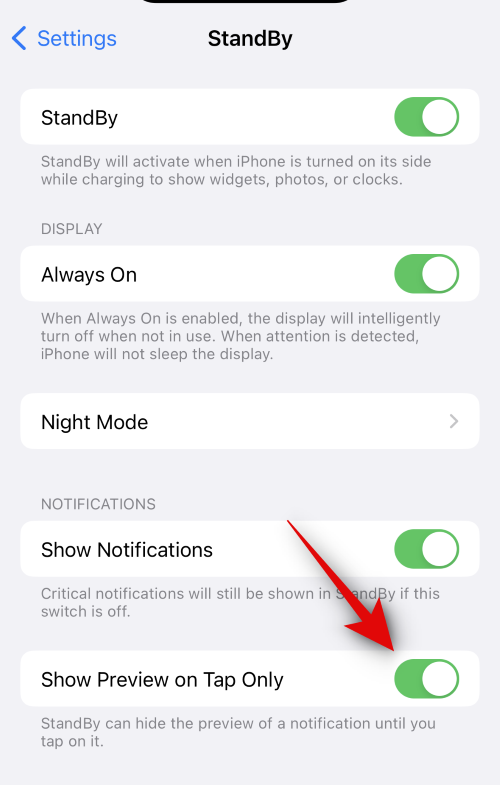 Laden
Laden
Querformat halten.
So aktivieren und nutzen Sie den Standby-Modus auf Ihrem iPhone, solange Sie iOS 17 verwenden. 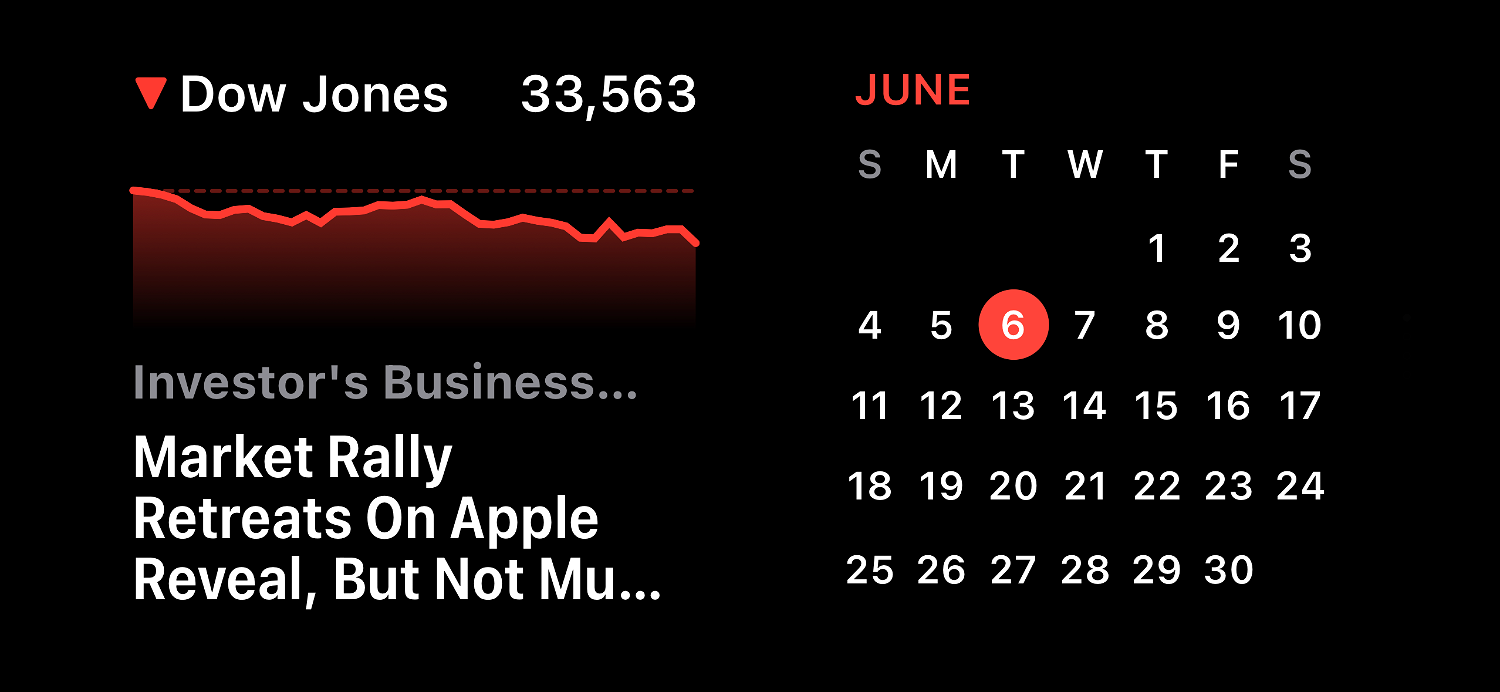
Das obige ist der detaillierte Inhalt vonSchritte zum Aktivieren des Standby-Modus von iOS 17 auf dem iPhone. Für weitere Informationen folgen Sie bitte anderen verwandten Artikeln auf der PHP chinesischen Website!




